SysTools Exchange Export是一款非常好用的Exchange电子邮件迁移软件。Exchange电子邮件迁移必备软件SysTools Exchange Export。该程序旨在帮助您将Exchange电子邮件导出和输出为PST格式,以便可以将电子邮件数据迁移到MS Outlook。它具有简单直观的操作界面。输入Exchange帐户密码和其他信息后,使用筛选器选择要导出的电子邮件,然后执行转换,并有效保留所有电子邮件,联系人,日历,任务,日记等属性。通常,SysTools Exchange Export会提供一个简单的Exchange电子邮件转换程序,有需要的朋友请赶快在此站点上下载它!
安装方式:
1.双击安装程序以进入SysTools Exchange Export安装向导,然后单击[下一步]。
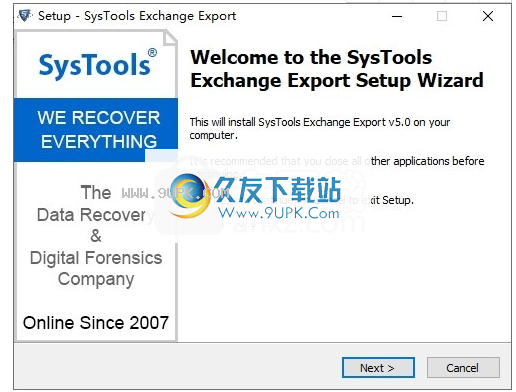
2.阅读许可协议的条款,选中[我接受协议]选项,然后继续进行下一个安装。
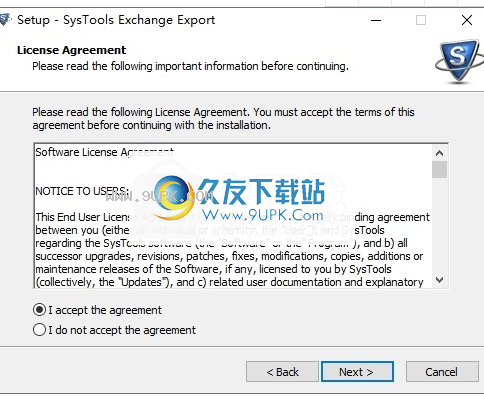
3.选择目标位置,可以选择默认的C:\ Program Files \ SysTools Exchange导出。
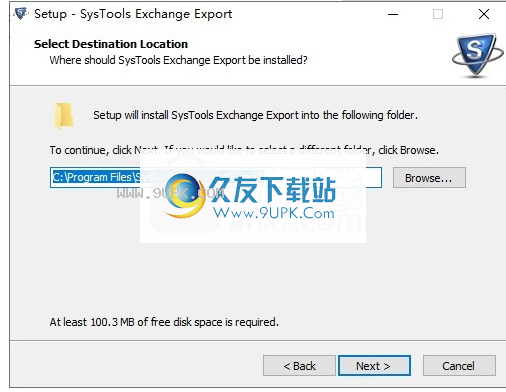
4.选择开始菜单文件夹,用户可以选择默认的SysTools Exchange导出。

5.选择其他任务,检查Crea
te桌面图标并创建快速启动图标以方便启动。
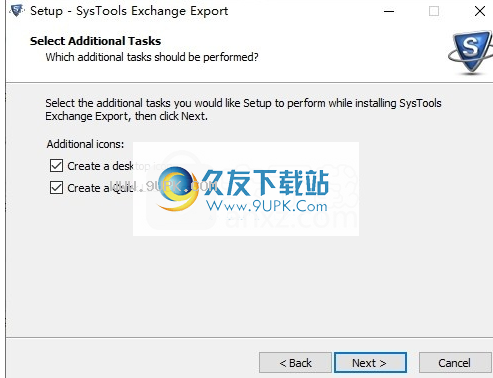
6.准备安装,单击[安装]开始安装。
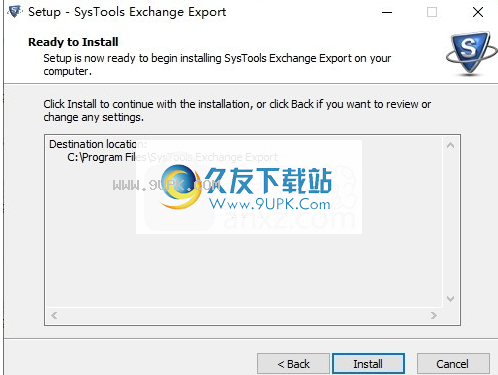
7.弹出以下SysTools Exchange Export安装成功窗口,单击[完成]完成安装。

软件功能:
将Exchange邮箱导出到PST
Exchange导出软件允许您将多个邮箱从Exchange Server导出为Outlook PST文件格式。它允许您迁移电子邮件,联系人,日历,任务,便笺和日记。此外,将Exchange 2007、2010、2013和2016邮箱导出到PST时,可以保持邮箱项目的原始格式和元属性不变。
自动检测并加载活动目录
当软件从Live Exchange Server邮箱中提取PST文件时,Active Directory服务器将发挥重要作用。当您单击导出时,将自动扫描和加载Active Directory。整个Active Directory和Exchange Server详细信息将可见。在这里,Active Directory和Exchange Server应该处于活动状态。
可以在子域中搜索的选项
在将Exchange邮箱迁移到PST的过程中,该软件允许用户搜索子域中的用户邮箱。要启用此功能,您需要选择“子域用户的”选项,这将允许您在预览窗格中预览和搜索子域的邮箱。
将垃箱导出到PST for Exchange Server
如果从Exchange存档邮箱中删除任何数据,这些数据将被移至废纸trash。从Exchange邮箱迁移到PST的过程中,该软件允许您导出Exchange Server Dumpster中的邮箱。此功能是可选的,您需要激活此功能才能使其正常工作。
选择导出到PST之前应用日期过滤器的选项
将邮箱从交换导出到pst时,可以应用日期过滤。这将帮助您在指定的日期范围内导出或移动导出选定的类别,例如邮件,日历,联系人,任务,日记和便笺。您需要指定“开始”和“结束”日期,然后软件将在选定的日期范围内将交换邮箱迁移到pst。
生成出口进度报告
一旦提取和导出过程开始,Exchange EDB导出软件将生成一个实时的Exchange数据库到PST迁移报告。它将报告详细信息,例如:正在导出的邮箱的名称,正在导出的电子邮件,联系人,日历,任务,便笺和日记项目的数量。将通过警报消息报告“将Exchange邮箱导出到PST”过程的完成。
导出后从邮箱中删除电子邮件
在从Exchange邮箱到PST的迁移过程中,该软件为用户提供了其他功能,以便用户可以在迁移后删除邮箱中的电子邮件。这使用户可以在迁移后从其邮箱中永久删除电子邮件,以释放存储空间。
需要Outlook将邮箱导出到PST
必须安装所有版本的Outlook(Microsoft Outlook 2019、2016、2013、2010、2007、2003),才能将交换邮箱导出或移动到PST文件格式。
软件特色:
使用与早期版本相同的文件夹结构将Exchange邮箱导出到PST
将所有项目(例如电子邮件,联系人,日历,任务,日记)迁移到PST文件
自动检测,扫描和加载Active Directory配置
允许用户搜索子域中的Exchange邮箱
允许从Exchange 32位和64位导出邮箱
迁移计算机上需要Live Exchange Server Environment
在导出之前,应先安装和配置所有版本的MS Outlook。
Exchange EDB导出工具支持所有版本的Exchange Server和Windows OS
使用说明:
步骤1
启动软件“ Exchange Export”,软件的用户界面如下:
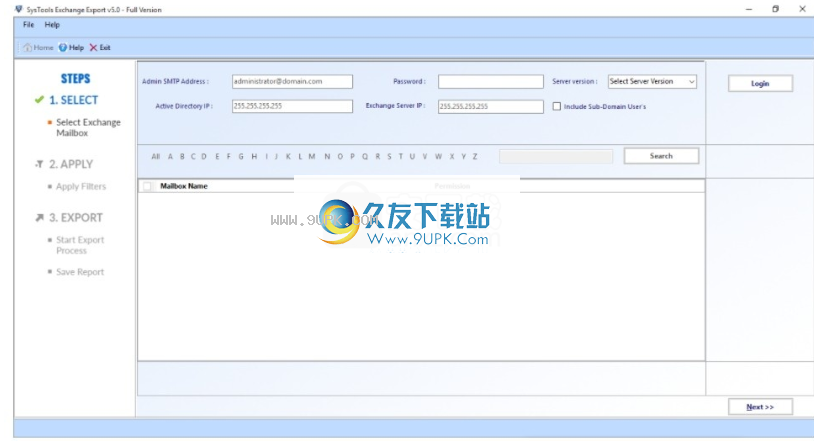
第2步
输入管理员登录凭据并选择Live Exchange Server的服务器版本,然后输入Active Directory IP和Exchange Server IP,然后单击“登录”按钮。
如果您还希望导出子域用户的邮箱,则可以选中“包括子域用户”字段。
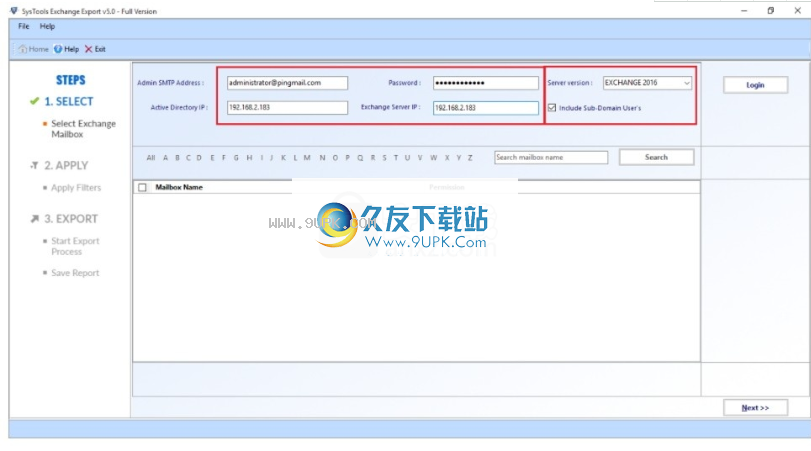
第三步
成功登录后,该软件将在Exchange Server中生成可用邮箱的列表。
选择“包括子域用户”单选按钮以在软件界面上显示子域。
该软件指定未分配“写”权限的邮箱。
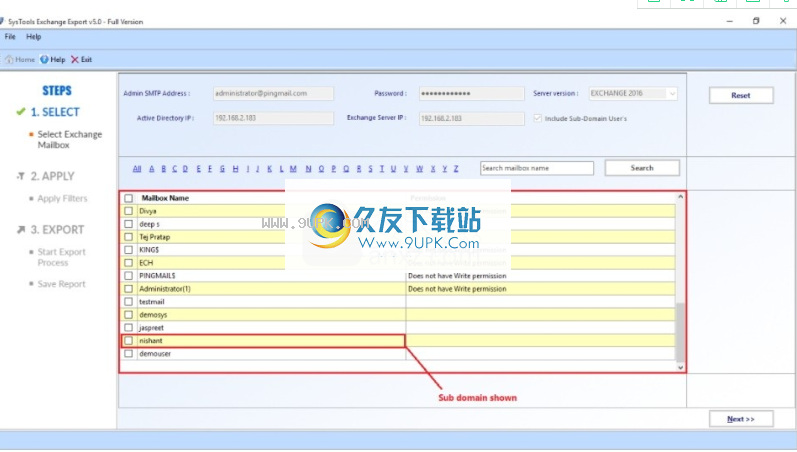
如果未选中“包括子域用户”字段,则不会列出子域用户。
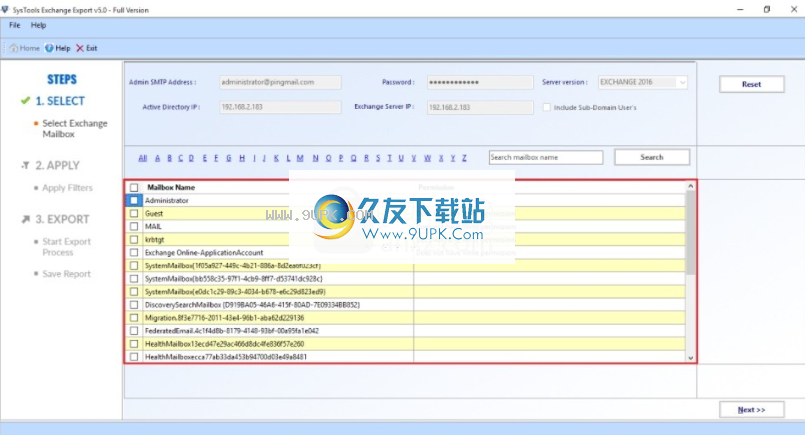
第4步
在这里,使用相应的复选框选择要导出的邮箱,然后单击“下一步”按钮。

第5步
您可以选中/取消选中要导出的邮箱项目。
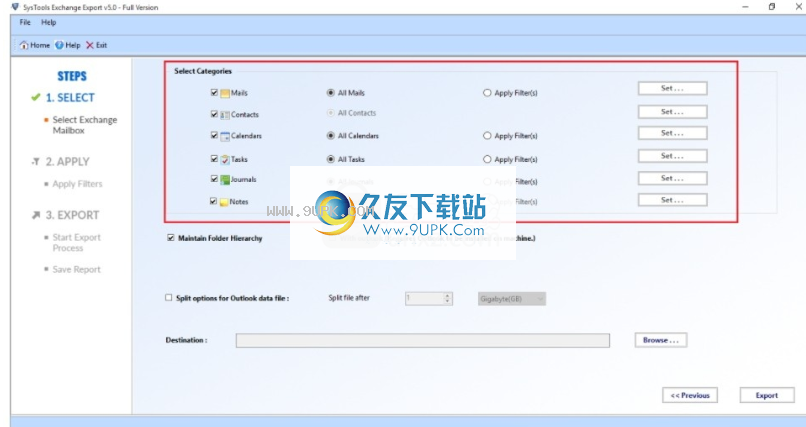
邮件过滤器
日过滤器
务过滤器
日志过滤器
第6步
在“邮件”选项上。选择“应用过滤器”单选按钮,然后单击“设置”按钮。
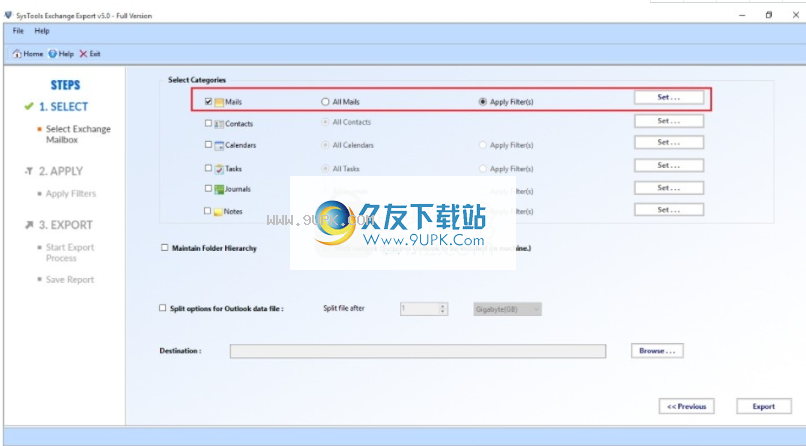
步骤7
现在,在日期过滤器上,提供要导出的电子邮件的日期间隔。

点击“应用”按钮。
步骤8
现在,您可以选择“高级设置”以成功完成从Exchange到Outlook的迁移。
维护文件夹层次结构-此选项使您可以在转换过程中维护文件夹的文件夹层次结构。
Outlook是必需的。如果系统上安装了Microsoft Outlook,请选择“使用Outlook”选项。
拆分Outlook数据文件-使用此选项,您可以在提到的文件大小之后拆分PST文件。

步骤9
单击“浏览”按钮,您要在其中保存输出数据文件的目标文件夹。
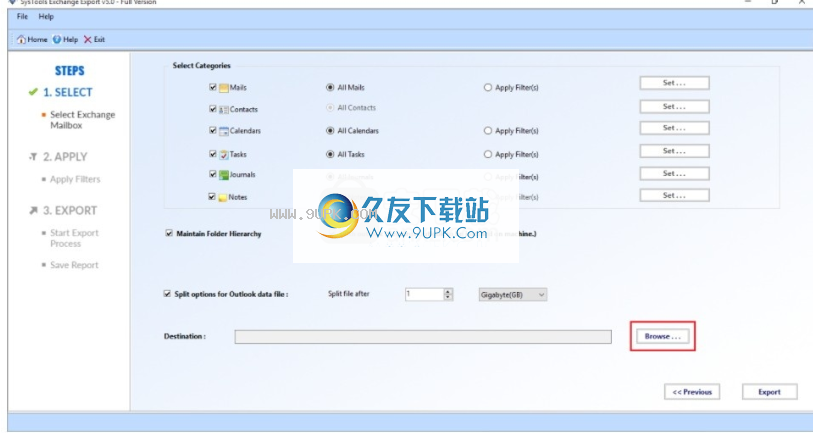
第10步
在浏览器窗口中,选择要存储PST文件的文件夹。然后点击“确定”。
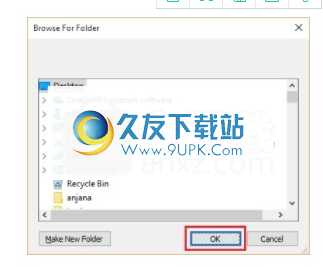
步骤11
目标文件夹的位置将出现在文本字段中。单击“导出”按钮开始转换。
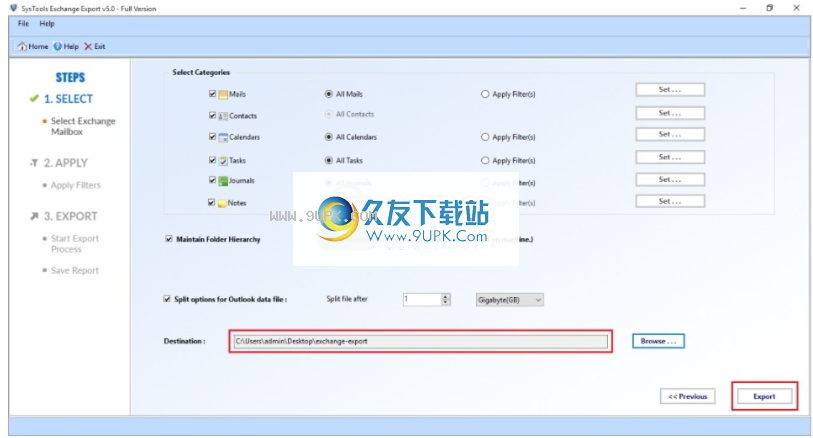
第十二步
将显示进度和邮箱中的项目数。
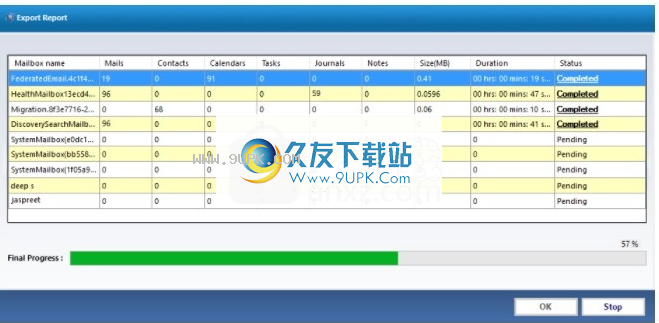
步骤13
导出过程完成后,将显示一个窗口,显示消息“导出过程成功完成”。点击“确定”按钮。

步骤14
单击“保存报告”按钮以保存和导出报告。
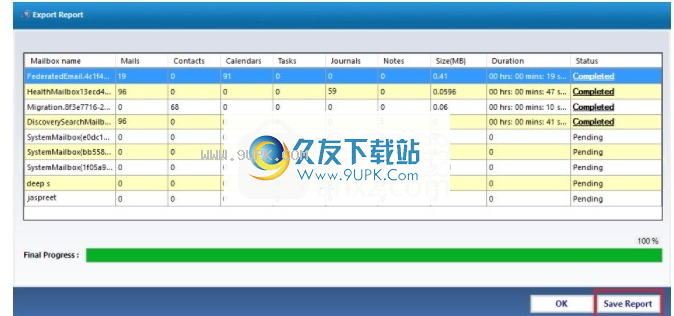
步骤15将打开一个窗口,您可以在其中选择存储位置。指定一个名称,然后单击“保存”按钮以保存报告。
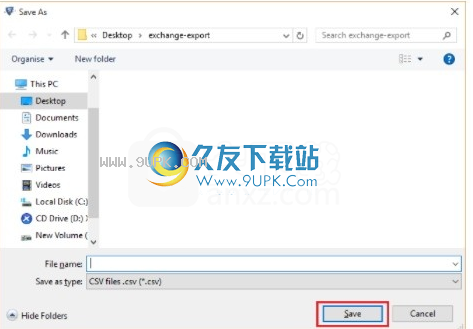
步骤16
您导出的整个转换过程的报告可以按以下方式查看:
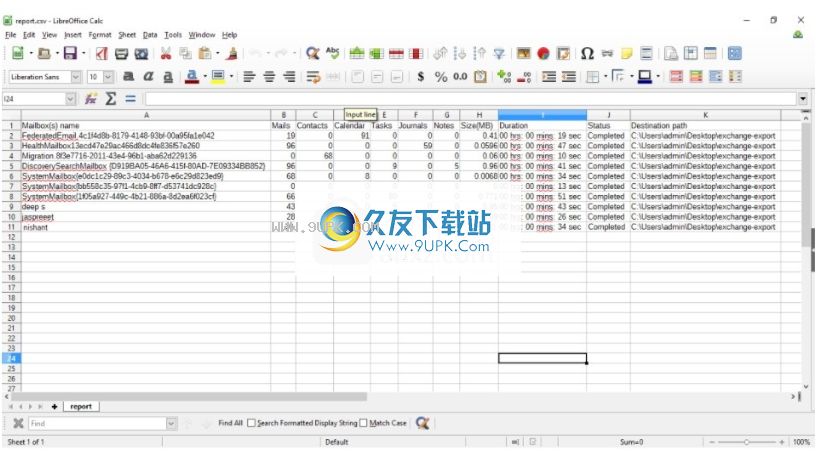
步骤17
该软件还为单个邮箱生成单独的导出报告。
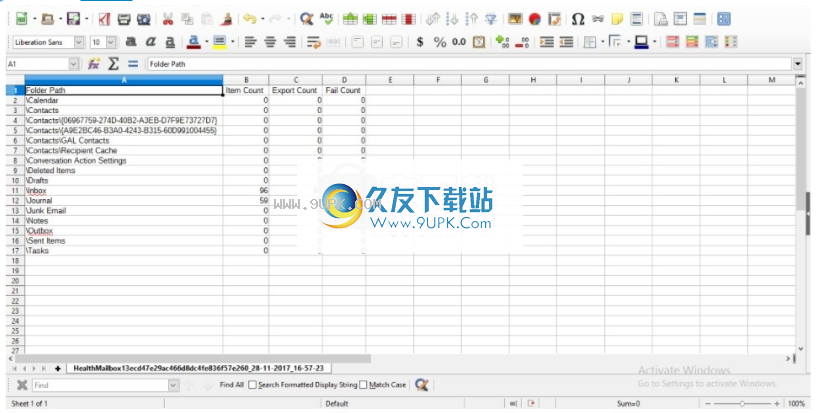
步骤18
可以在指定的存储位置找到导出的PST文件。
此外,子域文件将显示如下:
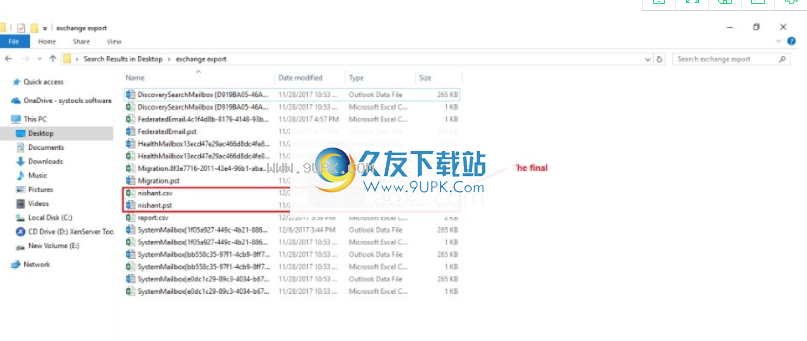
步骤19
现在,要在Microsoft Outlook中打开PST文件,请单击“文件”选项卡以开始将PST文件添加到Outlook。

步骤20
要添加Outlook数据文件PST,请单击“打开和导出-打开Outlook数据文件”以PST文件格式添加邮箱数据。
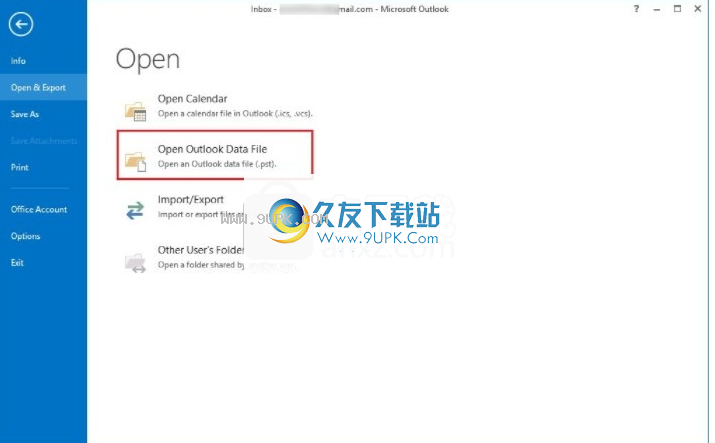
步骤21
浏览PST文件的存储位置。选择PST文件,然后单击“打开”以添加Outlook数据文件
到Outlook。

添加的邮箱数据可以位于左窗格中,并且您可以分别单击以浏览文件夹和邮件。


![智多惠163邮箱批量注册系统[网易邮箱批量注册] 1.8 最新版](http://pic.9upk.com/soft/UploadPic/2015-10/2015101615385538367.gif)
![新邮邮件群发神器[邮件群发工具] V1.0.3.8 安装版](http://pic.9upk.com/soft/UploadPic/2015-10/201510199305862777.gif)

![十分钟邮箱申请器[邮箱账号注册机软件] v1.0 绿色版](http://pic.9upk.com/soft/UploadPic/2015-10/201510211412142719.gif)

 疯狂的狙击手
疯狂的狙击手 狙击3D刺客
狙击3D刺客 约翰尼触发器狙击手
约翰尼触发器狙击手 二战狙击英雄中文版
二战狙击英雄中文版 模拟狙击手
模拟狙击手 英雄狙击手3d
英雄狙击手3d 战场最强狙击手
战场最强狙击手 狙击手射击战争
狙击手射击战争 迷彩狙击手
迷彩狙击手 现代世界战争狙击手射击
现代世界战争狙击手射击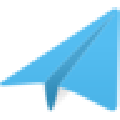 伯勒邮件群发机数年来持续改进,应用多种反拦截技术,进箱率领先于同类软件。伯勒团队在群发中积累了大量的经验,每一个功能模块都是经过长期的打磨,内置多种辅助工具,让您的邮件营销之路畅通无阻!
伯勒邮件群发机数年来持续改进,应用多种反拦截技术,进箱率领先于同类软件。伯勒团队在群发中积累了大量的经验,每一个功能模块都是经过长期的打磨,内置多种辅助工具,让您的邮件营销之路畅通无阻!  Desksoft CheckMail可以提醒您新邮件发送,广告邮件处理等功能,Desksoft CheckMail中文版可以帮您轻松查看邮箱中是否有垃圾邮件,可以直接帮您删除!
Desksoft CheckMail可以提醒您新邮件发送,广告邮件处理等功能,Desksoft CheckMail中文版可以帮您轻松查看邮箱中是否有垃圾邮件,可以直接帮您删除!  Total Webmail Converter保持附加文件的完整性并将它们保存到相同或新的文件夹中。所以觉得有必要下载它!
Total Webmail Converter保持附加文件的完整性并将它们保存到相同或新的文件夹中。所以觉得有必要下载它!
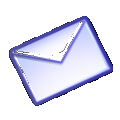 smtp4dev允许您直接在工具的用户界面中查看,界面很简单。 该软件可用于测试需要电子邮件的软件。 它不传递消息,但允许您快速查看或保存消息。有需要的用户欢迎来久友下载站下载~
smtp4dev允许您直接在工具的用户界面中查看,界面很简单。 该软件可用于测试需要电子邮件的软件。 它不传递消息,但允许您快速查看或保存消息。有需要的用户欢迎来久友下载站下载~  PST Walker是一款专业的邮件查看管理软件。一款专门用来查看管理邮件的软件PST Walker。
PST Walker是一款专业的邮件查看管理软件。一款专门用来查看管理邮件的软件PST Walker。  QQ2017
QQ2017 微信电脑版
微信电脑版 阿里旺旺
阿里旺旺 搜狗拼音
搜狗拼音 百度拼音
百度拼音 极品五笔
极品五笔 百度杀毒
百度杀毒 360杀毒
360杀毒 360安全卫士
360安全卫士 谷歌浏览器
谷歌浏览器 360浏览器
360浏览器 搜狗浏览器
搜狗浏览器 迅雷9
迅雷9 IDM下载器
IDM下载器 维棠flv
维棠flv 微软运行库
微软运行库 Winrar压缩
Winrar压缩 驱动精灵
驱动精灵